文書番号: 000130092
Résolution des problèmes liés à la PowerEdge M1000e des ventilateurs
概要: Cet article fournit des informations sur la résolution des problèmes de PowerEdge des ventilateurs M1000e
文書の内容
現象
Les étapes suivantes expliquent comment vérifier la température à l’intérieur du châssis et le pourcentage de travail demandé aux ventilateurs.
- Connectez-vous à la console CMC via SSH à l’aide de PuTTY (disponibles ici ).
- Cliquez avec le bouton droit de la souris sur la fenêtre Putty, pointez sur, puis cliquez sur modifier les paramètres.
- Pointez sur consignation, puis sélectionnez toutes les sorties de session.
- Cliquez sur le bouton appliquer pour consigner toutes les informations d’entrées/sorties dans le fichier Putty. log.

- Saisissez Services, puis appuyez sur la touche Entrée. Ces fichiers log sont également usefull pour la prise en charge de Dell.
- Saisissez Services, puis appuyez sur la touche Entrée.
Vous obtiendrez la vitesse actuelle de la 9 ventilateurs, la vitesse limite supérieure et la température ambiante, comme illustré ci-dessous.
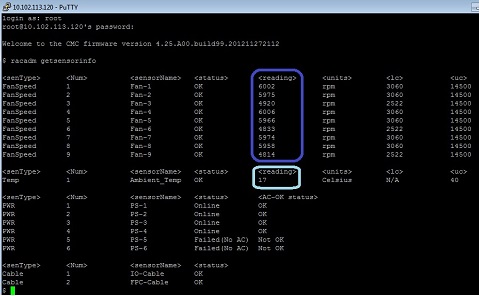
- Saisissez Services, puis appuyez sur la touche Entrée.
Vous obtiendrez le pourcentage de demande de ventilateur à partir de la température ambiante, du serveur lame, IOM module, comme illustré ci-dessous.
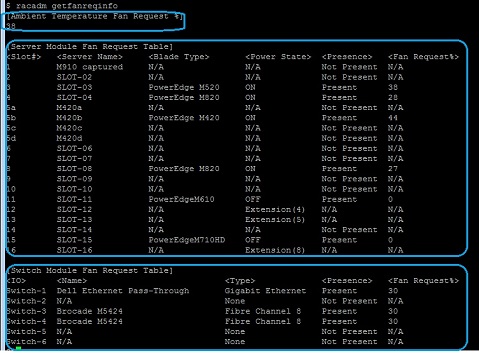
- Si <> de la demande de ventilateur de température ambiante est beaucoup plus élevée que 38%. La température ambiante peut être anormale.
- Si < > de demande de ventilateur d’un serveur lame individuel est anormale.
- Si le chargement sur ce serveur lame individuel est élevé, cela devrait être normal pour demander une vitesse de ventilateur élevée.
- Vous pouvez utiliser IPMITool pour obtenir l’état du capteur du serveur lame. Si le capteur est dans un état anormal, il peut également demander une vitesse de ventilateur élevée. Contactez le support Dell (bas de page) si vous avez besoin d’aide supplémentaire sur le serveur lame.
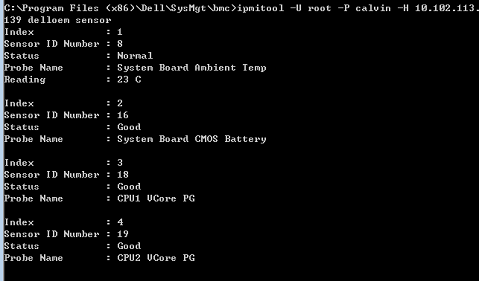
- Si la demande de ventilateur du module de IOM est anormale.
- Connectez-vous à la console de commutateur par type
connect –b switch-x, où « x » est le numéro de module IOM suspect, puis appuyez sur <saisir> touche.

- Connectez-vous à la console de commutateur par type
- Tapez exit et appuyez sur Entrée.
- Normalement, si le taux de demande de ventilateur du commutateur est supérieur à 30% (30% est la valeur par défaut de la demande de ventilateur IOM par défaut), la température IOM doit être supérieure à 71C.

- Normalement, si le taux de demande de ventilateur du commutateur est supérieur à 30% (30% est la valeur par défaut de la demande de ventilateur IOM par défaut), la température IOM doit être supérieure à 71C.
- Tapez exit et appuyez sur Entrée.
- Contactez le support Dell si vous avez besoin de plus d’aide sur le commutateur.
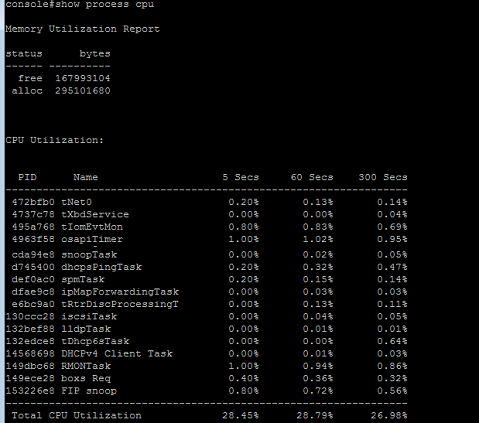
- Si <> de la demande de ventilateur de température ambiante est beaucoup plus élevée que 38%. La température ambiante peut être anormale.
原因
Dell EMC
解決方法
Dell Technologies
文書のプロパティ
影響を受ける製品
Servers, PowerEdge M1000E
最後に公開された日付
25 2月 2021
バージョン
5
文書の種類
Solution